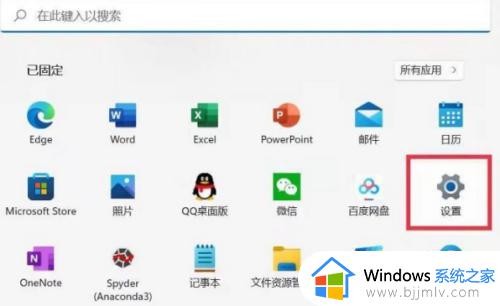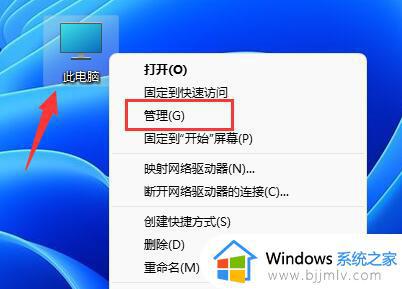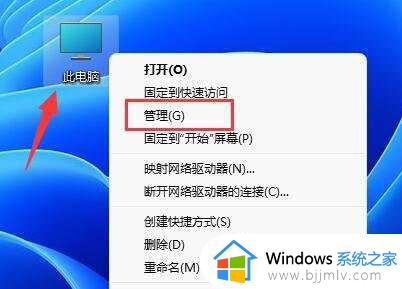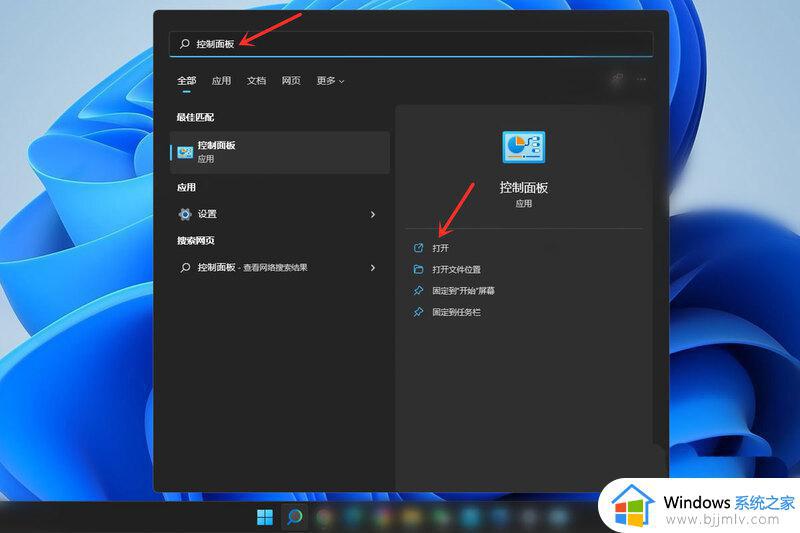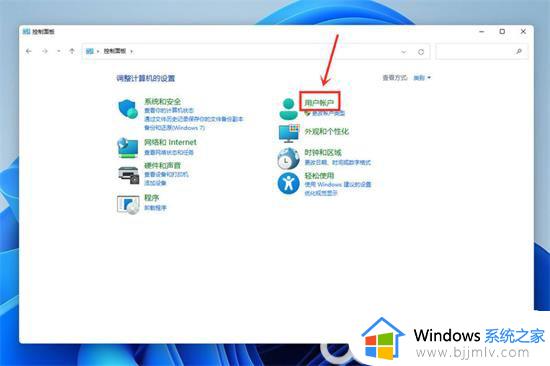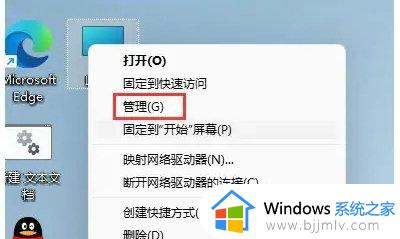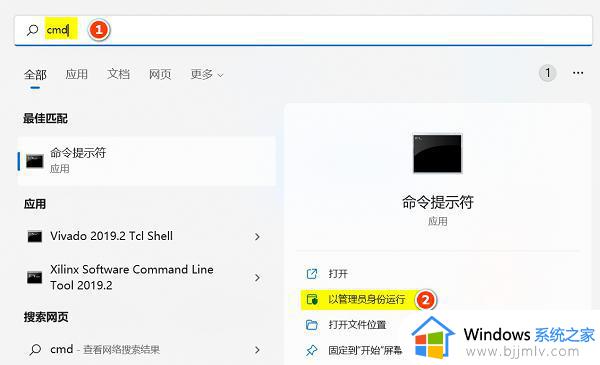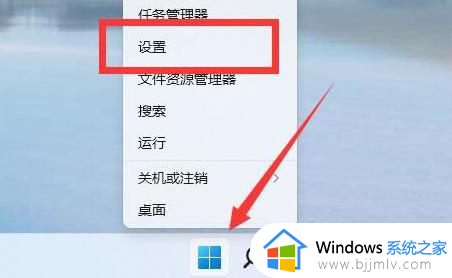win11怎么修改电脑用户名 win11如何更改电脑用户名
我们经常使用win11操作系统的小伙伴应该都知道电脑用户名是识别和登录电脑账户的关键信息。有些小伙伴可能因为各种原因需要更改电脑的用户名,例如,原来的用户名不再符合个人需求,或者为了与其他电脑保持一致,那么win11怎么修改电脑用户名呢?今天小编就给大家介绍一下win11如何更改电脑用户名,快来一起看看吧。
具体方法:
方法一、
1、打开控制面板。打开任务栏搜索,输入【控制面板】,点击【打开】;
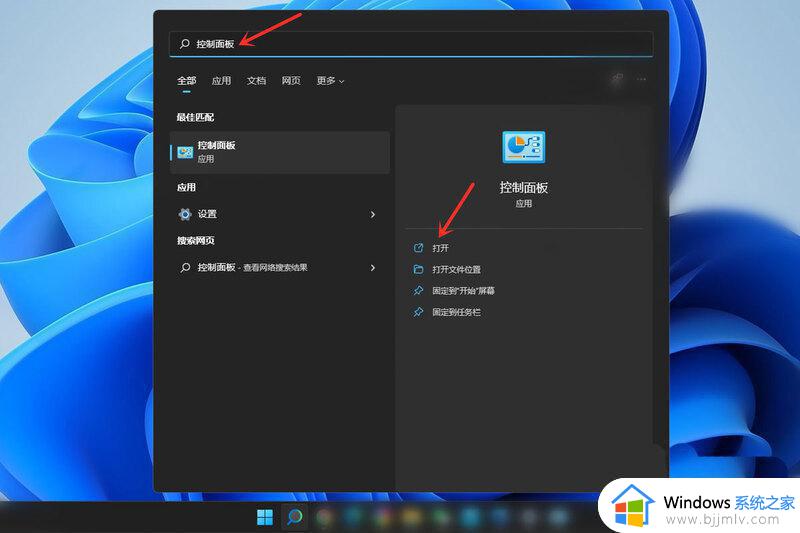
2、打开用户帐户设置。点击【用户帐户】;
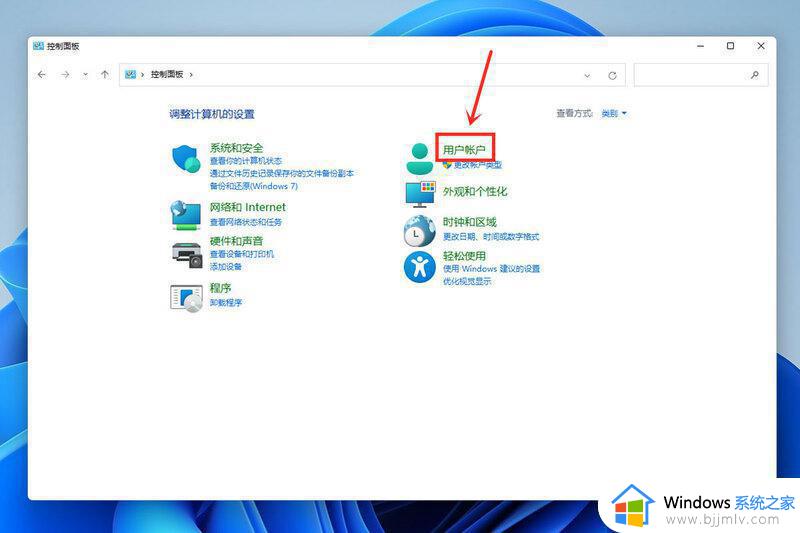
3、打开更改用户帐户信息。点击【用户帐户】;
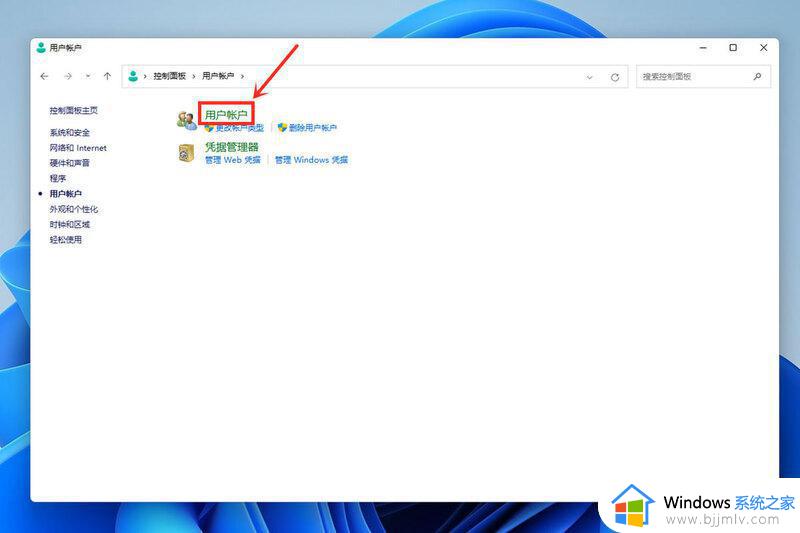
4、打开更改帐户名称。点击【更改帐户名称】;
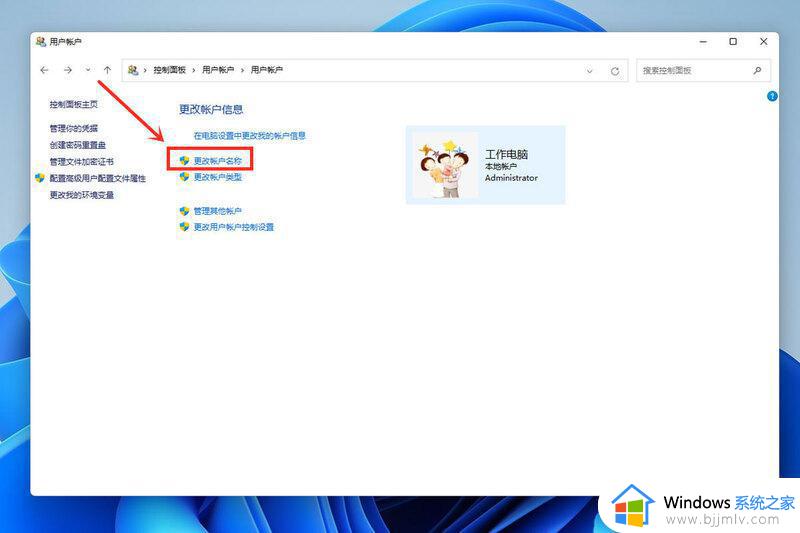
5、接下来输入自己想要的帐户名称,点击【更改名称】即可。
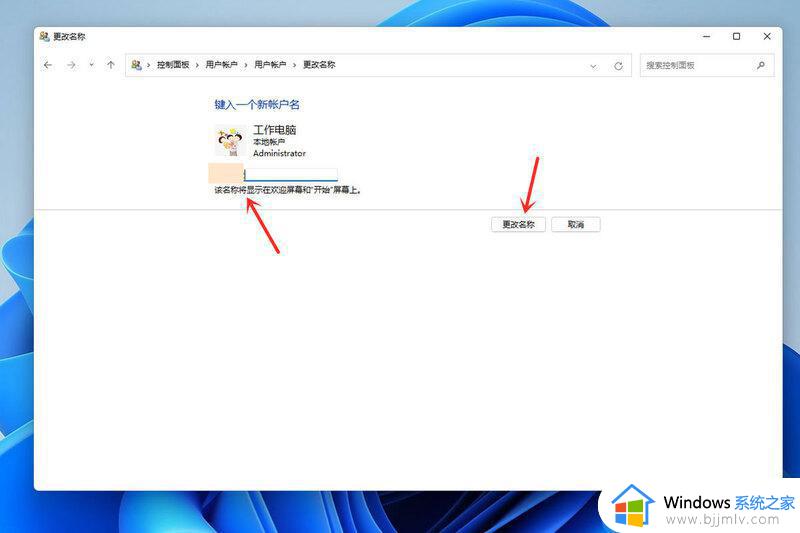
方法二、
1、首先,在桌面右键点击此电脑,打开的菜单项中,选择管理;
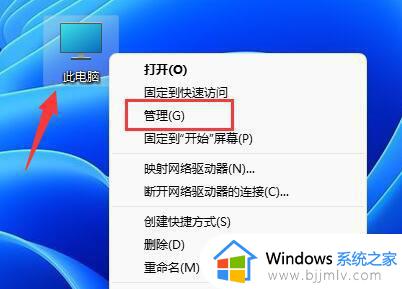
2、计算机管理窗口,左侧边栏。点击本地用户和组,然后在右侧双击打开用户;
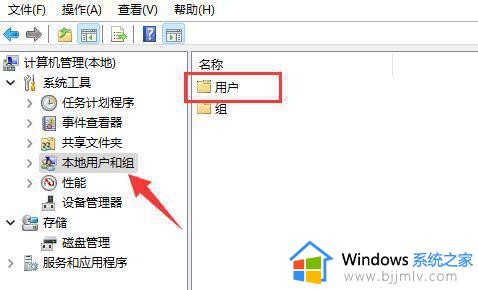
3、用户里,找到管理员账户。选择后,点击右键,在打开的菜单项中,选择属性;
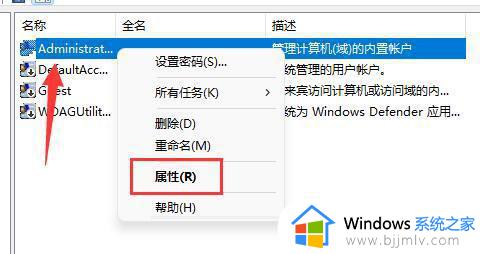
4、打开后,可以看到全名栏,在其中输入想要的名称,并保存;
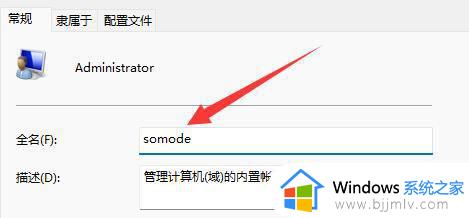
5、修改完成后,就可以完成管理员账户名字更改了。
以上全部内容就是小编带给大家的win11更改电脑用户名方法详细内容分享啦,小伙伴们如果你们也不知道的话,就快点跟着小编一起来看看吧。